TX SXOS PRO破解进行备份和制作虚拟系统教程详解!相信很多的小伙伴都想要了解这方面的知识吧!下面就一起来看下吧!
TX SXOS PRO破解进行备份和制作虚拟系统教程详解!相信很多的小伙伴都想要了解这方面的知识吧!下面就一起来看下吧!
首先按照SXOS PRO破解教程先把主机破解并激活破解
做好破解激活之后重新插上破解器开机,按下电源键之后音量加键不要松手会出现OS的破解菜单 如下图 之后选择最右边的option进入设置菜单

进入options菜单之后 选到左边的NAND选项就是备份选项

然后选择DUMP NAND这一项就是备份的意思,如果以后需要恢复nand的话 就选右边的restere nand (注意!特别重要恢复备份是不能恢复低版本的NAND,比如系统已经升级到7.0了还去恢复6.2的NAND会变砖,恢复NAND只能当前系统版本进行恢复,比如现在是6.2可以恢复6.2的备份)

选择DUMP NAND的之后 直接选左边的continue就开始备份了,备份好之后的备份文件是放在内存卡里的SXOX\BUCKUP 目录里的。

如果备份界面选 advbanced选项就会出现备份的项目选项 一般来说按照下图的方式来选 备份需要30G的内存卡空间

选择
开始备份了 进度走到100%即备份完成,完成之后可以选 poweroff选项关机,可以将备份好的文件复制到电脑上妥善保管

二 虚拟系统的制作
还是进入OS系统的 options菜单 制作虚拟系统的话选择emunand这一项 然后有两个选项 左边的是创建虚拟系统 右边的是删除虚拟系统,我们选左边这一项

然后选择第二项以文件方式创建虚拟系统

之后点下一步

然后进度100%之后就制作完成,制作虚拟系统很花时间一般一个多小时也是需要30G的内存卡空间

制作好虚拟系统之后下次再进到os系统的设置菜单的话,第一项的上方会多出一个黄色选项是虚拟系统的开和关的选项 emunand endabel就是开启内存卡里的虚拟系统,这样我们每次插破解器开机就会直接进入虚拟系统,建议保持默认的开启。如果关闭了虚拟系统选项的话会进入破解的真实系统在有虚拟系统的情况下不推荐这样做

作者:小亮电玩
链接:https://www.jianshu.com/p/fcf3f128531d
来源:简书
著作权归作者所有。商业转载请联系作者获得授权,非商业转载请注明出处。